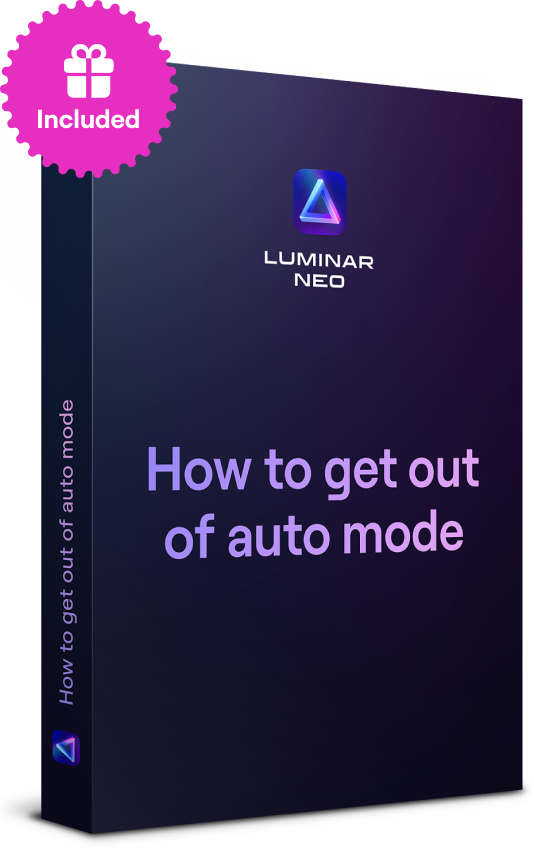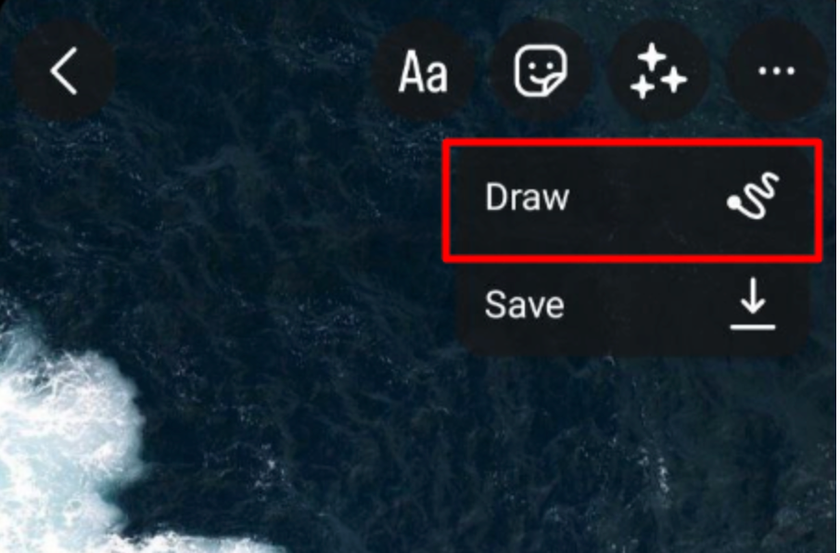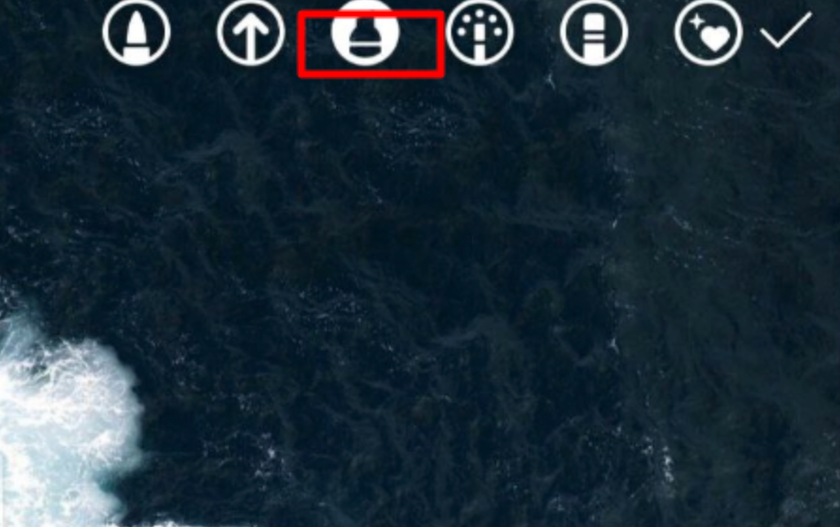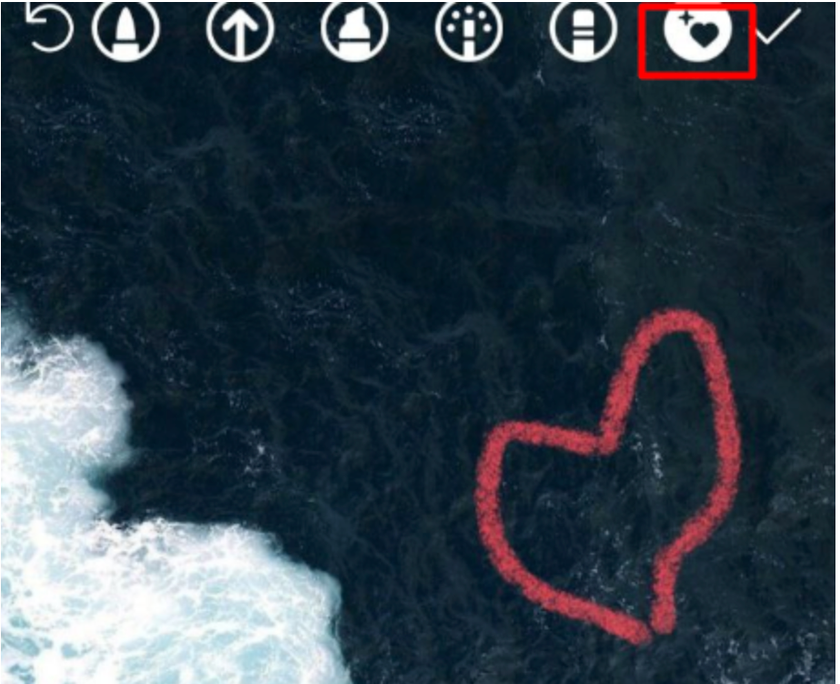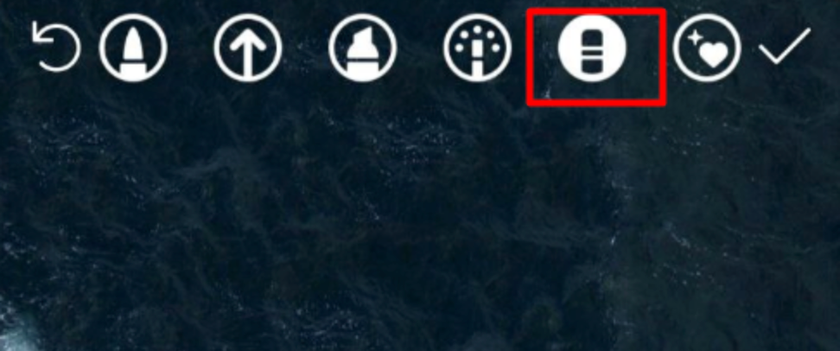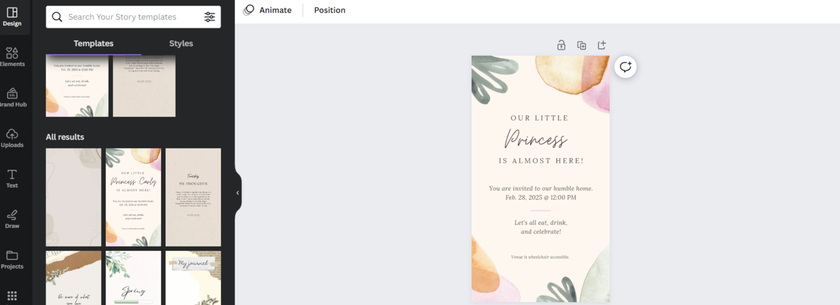Instagram Stories sind eine großartige Möglichkeit, Ereignisse aus Ihrem Leben zu teilen. Leider gibt es kein spezielles Tool, um die Hintergrundfarbe von Fotos in Instagram Stories zu ändern. Es ist aber dennoch möglich, dies zu tun. In diesem Artikel zeigen wir Ihnen ein paar Möglichkeiten, wie Sie Ihre Stories mit fantastischen Hintergründen verschönern können.
Der einfachste Weg, den Hintergrund von Instagram Stories in eine einheitliche Farbe zu ändern
Wenn Sie ein Foto in einer Story posten, legt Instagram eine Standard-Hintergrundfarbe fest, die auf der dominanten Farbe des Bildes selbst basiert. Wenn Ihr Foto zum Beispiel viel Grün enthält, ist der Hintergrund grün.
Wenn Sie eine andere Farbe wünschen, folgen Sie diesen Anweisungen.
Sobald das Foto oder Video geladen ist, klicken Sie auf die Schaltfläche "Zeichnen" in der oberen rechten Ecke.
Am oberen Rand des Bildschirms sehen Sie mehrere Symbole für Zeichenwerkzeuge. Wählen Sie das allererste Symbol aus.
Suchen Sie am unteren Rand des Bildschirms die Farbe, die Sie einstellen möchten, und wählen Sie sie aus.
Tippen Sie nun irgendwo auf den Bildschirm und halten Sie ihn ein paar Sekunden lang gedrückt. Die einfarbige Hintergrundfarbe Ihrer Instagram-Stories wird automatisch übernommen.
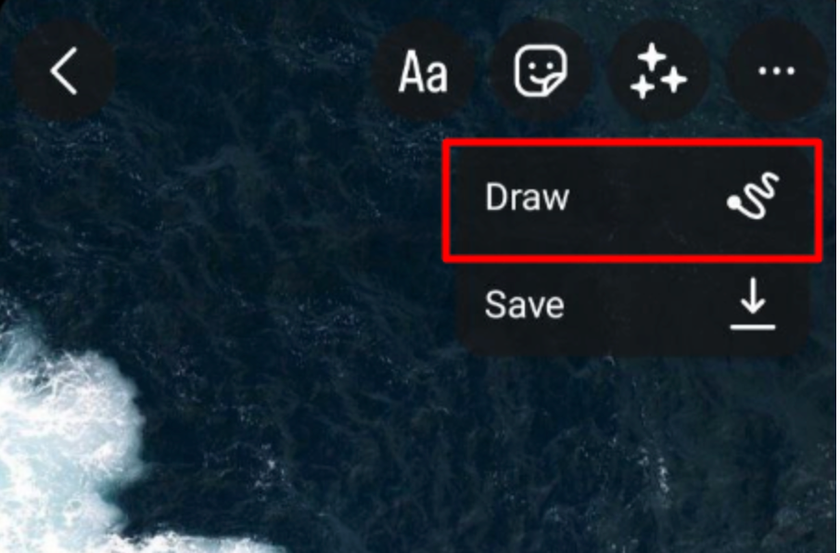
ACHTUNG! Leider funktioniert diese Methode zum Ändern des Hintergrunds in einer Instagram-Story nur, wenn Sie den Feed zum Teilen verwenden. In anderen Fällen können Sie die Hintergrundfarbe nicht ändern, ohne das Foto zu verdecken.
Wie ändere ich die Farbe einer Instagram-Story, wenn ich sie veröffentliche oder einen Repost mache?
Sie können ganz einfach die Größe eines Beitrags im Feed ändern und die Hintergrundfarbe ändern, ohne das Foto selbst zu verdecken. Aber was ist, wenn Sie ein Foto oder Video aus der Galerie hochladen oder einen anderen Beitrag, in dem Sie markiert wurden, erneut veröffentlichen möchten? Es gibt mehrere Methoden, die Sie verwenden können.
Methode 1: Bild und Hintergrund einfärben
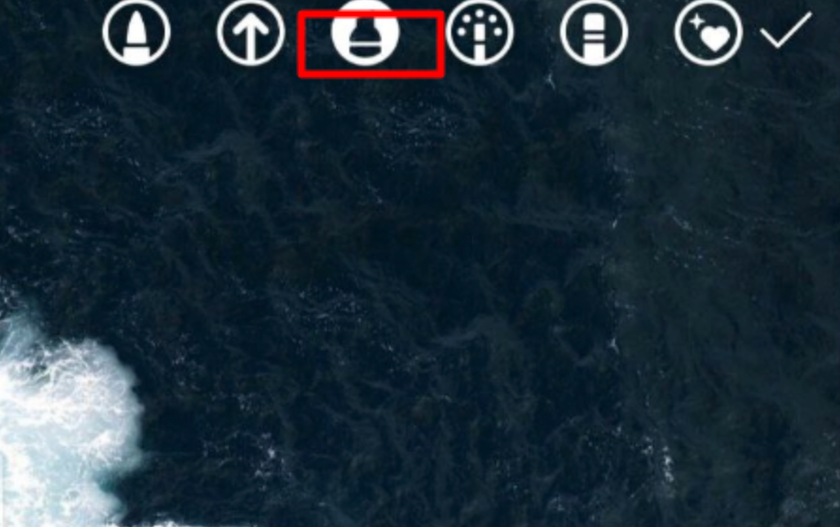
Diese spezielle Funktion ist vielleicht nicht für jeden geeignet, aber sie ermöglicht es Ihnen auch, die Hintergrundfarbe auf Instagram zu ändern und das Bild sichtbar zu lassen. Gehen Sie dazu genauso vor wie im vorherigen Fall, aber wählen Sie anstelle des ersten Werkzeugs oben auf dem Bildschirm das dritte (Markierungssymbol mit einem breiten Stab). Eine durchscheinende Farbe wird sowohl das Bild als auch den festen Hintergrund bedecken. Auf diese Weise ändern Sie die Farbe der Geschichte, aber das Bild ist immer noch zu sehen. Dies kann als Konzepttrick verwendet werden, um Ihren Followern etwas Unerwartetes zu zeigen.
Methode 2: Zeichnen Sie selbst
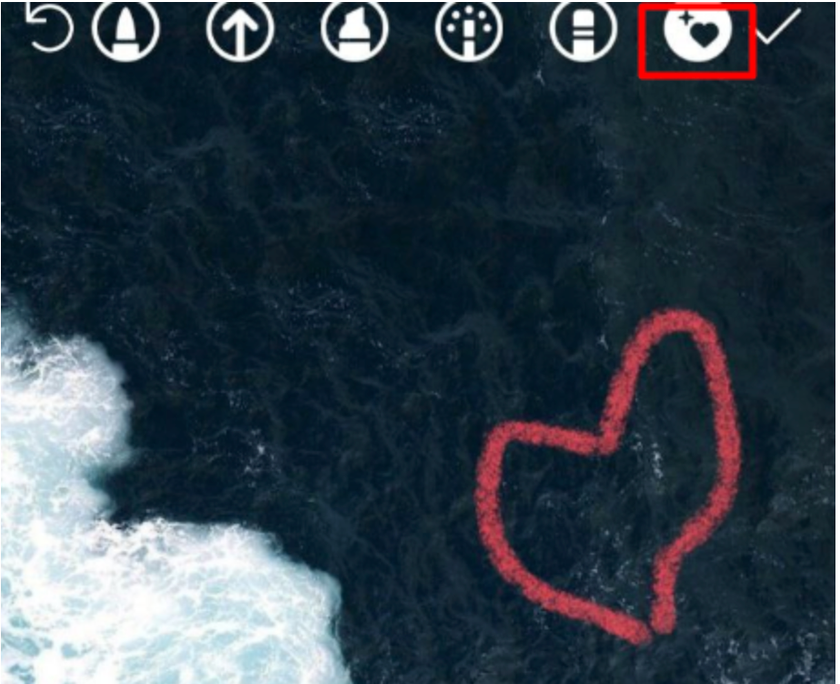
Wählen Sie das letzte Werkzeug aus der Liste (Herzsymbol), um es zu verschönern. Dieser Pinsel hat abgerissene Kanten, sodass Sie sich keine Sorgen machen müssen, dass Ihr Rahmen unordentlich wird. Umkreisen Sie einfach Ihren Beitrag und gehen Sie dabei leicht über die Kante der Umrandung hinaus nach innen. Auf diese Weise erhalten Sie einen stilvollen und etwas chaotischen Rahmen für die Story. Sie können auch mehrere Farben verwenden und chaotische Striche über den Hintergrund ziehen, um den Effekt zu verstärken.
ACHTUNG! Nicht alle Benutzer wissen, dass Sie bei der Farbauswahl einen beliebigen Farbton aus Ihrem Foto übernehmen können. Wählen Sie das Pipetten-Werkzeug unten links und tippen Sie auf das Bild für die Farbe, die Sie anwenden möchten.
Methode 3. Vergessen Sie langweilige Quadrate
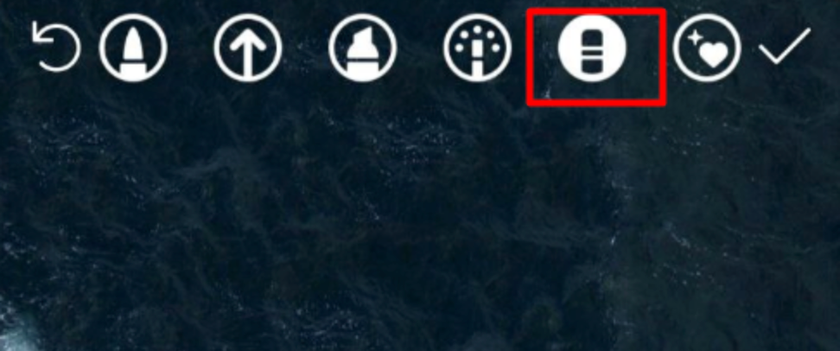
Wenn Sie die Hintergrundfarbe von Instagram Stories ändern möchten, müssen Sie das Bild nicht unbedingt quadratisch halten, oder? Es gibt einen sehr kreativen Hokuspokus, der Ihre Follower überraschen und Ihren Inhalten Persönlichkeit verleihen kann.
Machen Sie also alles genauso wie im ersten Fall, den ich beschrieben habe. Vergewissern Sie sich, dass es sich um eine neue Story oder die Neuveröffentlichung einer Story handelt (nicht um einen Beitrag aus dem Feed!). Wenn Sie alles richtig machen, füllt sich der gesamte Bildschirm mit Farbe, und das Bild selbst verschwindet. Keine Sorge, alles ist so, wie es sein soll. Wählen Sie nun das Radiergummi-Werkzeug (das vorletzte in der Liste oben) und löschen Sie die Farbe an der Stelle, an der das Bild sein soll. Sie können Ihrem Rahmen jede beliebige Form geben, also seien Sie kreativ. Die naheliegendste Möglichkeit sind diagonale Striche. Das sieht stilvoll und aufregend aus, aber halten Sie es offen, denn es gibt Ihnen ein wenig mehr kreative Freiheit.
PRO-Level: Software von Drittanbietern verwenden
Jetzt, jetzt wissen Sie, wie Sie die Hintergrundfarbe Ihrer Instagram-Story über die Instagram-App ändern können. Aber ist es das wert, hier aufzuhören? Auf keinen Fall! Wie ich schon sagte, sind Insta Stories ein mächtiges Werkzeug in der Welt der sozialen Medien und sollten maximal genutzt werden, egal ob Sie eine Marke bewerben oder nur einen persönlichen Blog betreiben. Das heißt, unser Tutorial geht weiter!
Heute ist der Markt gesättigt mit Angeboten von verschiedenen Softwareentwicklern. Viele Programme ermöglichen es Ihnen, Stories professionell zu gestalten und auch die Farbe Ihres Hintergrunds zu ändern. Hier sind einige von ihnen:
StoryLuxe
Collage-Macher
StoryChic
Artory
Griddy
AppForType
GoDaddy
Mojo
Canva
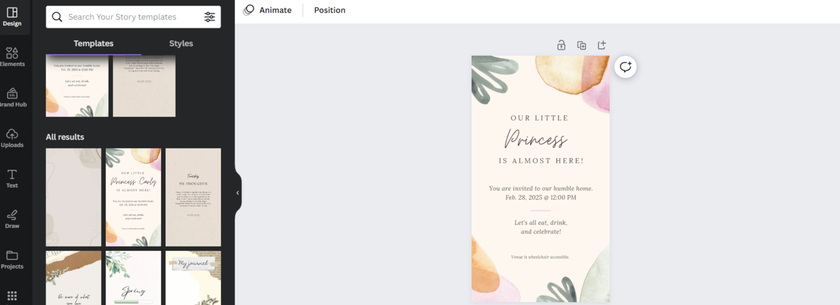
Über die Möglichkeiten dieser und anderer Anwendungen haben wir schon früher geschrieben, sodass ich hier nur kurz darauf eingehen möchte. Sie können alle Informationen, die Sie interessieren, in anderen Artikeln auf unserem Blog finden. Verwenden Sie diese Software, um die Hintergrundfarbe Ihrer Instagram-Storys zu ändern. Sie können eine Volltonfarbe oder einen Farbverlauf erstellen, viele Filter und Rahmen verwenden, Text hinzufügen und so weiter. Das Erkunden dieser Programme macht viel Spaß und wird die Qualität Ihrer Inhalte deutlich verbessern.
Bonus-Tipp: Verbessern Sie Ihre Fotografie mit Luminar Neo
Unabhängig davon möchte ich über Luminar Neo sprechen. Diese professionelle Software ist für die Bearbeitung von Inhalten für soziale Netzwerke und jede komplexe Verarbeitung konzipiert. Dennoch ist sie einfach zu bedienen, da die meisten komplizierten Prozesse mit künstlicher Intelligenz automatisiert werden, was zu beeindruckenden Ergebnissen führt. Sie müssen nicht stundenlang über Ihre Fotos brüten, um sie atemberaubend zu machen.
Hier sind einige der wichtigsten Funktionen von Luminar Neo, die jeder Instagrammer lieben wird:
Enhance AI: Perfekt für Aufnahmen, die nur einen kleinen Kick brauchen. Passen Sie Schatten, Lichter und Kontrast mit einem einzigen Schieberegler an und sorgen Sie dafür, dass Ihre Fotos auf dem Feed gut aussehen.
Relight AI: Sie haben ein schwach beleuchtetes Foto? Hellen Sie es auf und geben Sie ihm einen professionellen Touch. So sehen Ihre Fotos immer Insta-tauglich aus, unabhängig von den Lichtverhältnissen, bei denen Sie sie aufgenommen haben.
Face AI: Verabschieden Sie sich von mühsamen Gesichtsbearbeitungen. Egal, ob es sich um ein Selfie oder ein Gruppenfoto handelt, diese Funktion erkennt Gesichtszüge und bringt sie zum Strahlen, damit Sie und Ihre Freunde immer gut aussehen.
Sky AI: Verwandeln Sie den faden Himmel in eine atemberaubende Kulisse. Perfekt für Reiseblogger oder alle, die ihre Außenaufnahmen besonders hervorheben möchten. Außerdem kümmert es sich um natürliche Reflexionen, sodass die Bearbeitung echt und nahtlos wirkt.
Ferner ist Luminar Neo einfach zu erlernen. Im Gegensatz zu Photoshop, mit dem man seit Jahren zu arbeiten weiß, gibt es hier eine verständlichere Oberfläche. Die meisten Einstellungen werden über praktische Schieberegler vorgenommen, und alle Funktionen sind in einer verständlichen Sprache ohne komplizierte Begriffe gekennzeichnet.
Zudem gibt es eine umfangreiche Bibliothek mit Filtern und Voreinstellungen, die ein guter Ausgangspunkt für kreative Experimente sein können. Ich verwende Luminar Neo folgendermaßen: Zuerst finde ich die richtige Voreinstellung für mein außergewöhnliches Foto, und dann verbessere ich das Ergebnis mit manuellen Anpassungen.
Kurz gesagt, ich empfehle dieses Programm jedem, der ein echtes Fotoverbesserungserlebnis und die Erstellung einzigartiger Inhalte wünscht. Sie zahlen nur einmal für Luminar Neo, also ist es auch eine sehr wirtschaftliche Lösung.
Die Quintessenz
Es ist schwer zu sagen, warum IG die Stories-Funktion noch implementieren muss, um mit dem Hintergrund zu arbeiten. Wie Sie jedoch sehen können, gibt es viele Möglichkeiten, dies auch ohne diese Funktion zu tun. Sie können die Tricks anwenden, die ich hier beschrieben habe, um Ihre Inhalte einzigartig zu machen und neue Abonnenten zu gewinnen. Sie können Ihr Instagram mit verschiedenen Apps anpassen, um Bilder oder Videos für das temporäre Posten vorzubereiten. Ich empfehle Ihnen, diese Apps zu verwenden, da sie Ihnen noch mehr kreative Freiheit geben und Sie aus Tausenden von Profilen herausstechen lassen (natürlich ist diese Software nicht kostenlos, aber sie gibt Ihnen eine Menge Freiheit).
Wie auch immer Sie sich entscheiden, ich hoffe, dass Sie nach der Lektüre dieses Artikels in der Lage sein werden, den Hintergrund Ihrer Instagram-Story so zu ändern, wie Sie es wünschen, und es wird die Engagement-Rate Ihrer Follower erhöhen. Das war's, Freunde! Wir sehen uns (schreiben Sie) in den folgenden Artikeln.